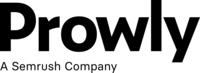Przed Twoim komputerem czas intensywnej pracy. Tworzenie dokumentów, grafik, projektów, praca w specjalistycznym oprogramowaniu to tylko niektóre zadania, z którymi Twój sprzęt będzie musiał zmagać się przez najbliższe 10 miesięcy. Zadbaj o to, aby był w dobrej formie, co przyczyni się do lepszej efektywności i wyników Twoich zadań.

System operacyjny tak jak Twoja głowa - przed rozpoczęciem nowego roku szkolnego powinien nie zawierać zbędnych elementów, które tylko spowalniają jego działanie. A takich jest niestety bardzo dużo. Przez tygodnie, miesiące, a może nawet lata, komputer bez naszej wiedzy pobiera tysiące plików tymczasowych. Gdy są już niepotrzebne, niektóre usuwają się automatycznie a inne - gromadzą się w systemie zabierając miejsce na dysku twardym i spowalniając działanie systemu.
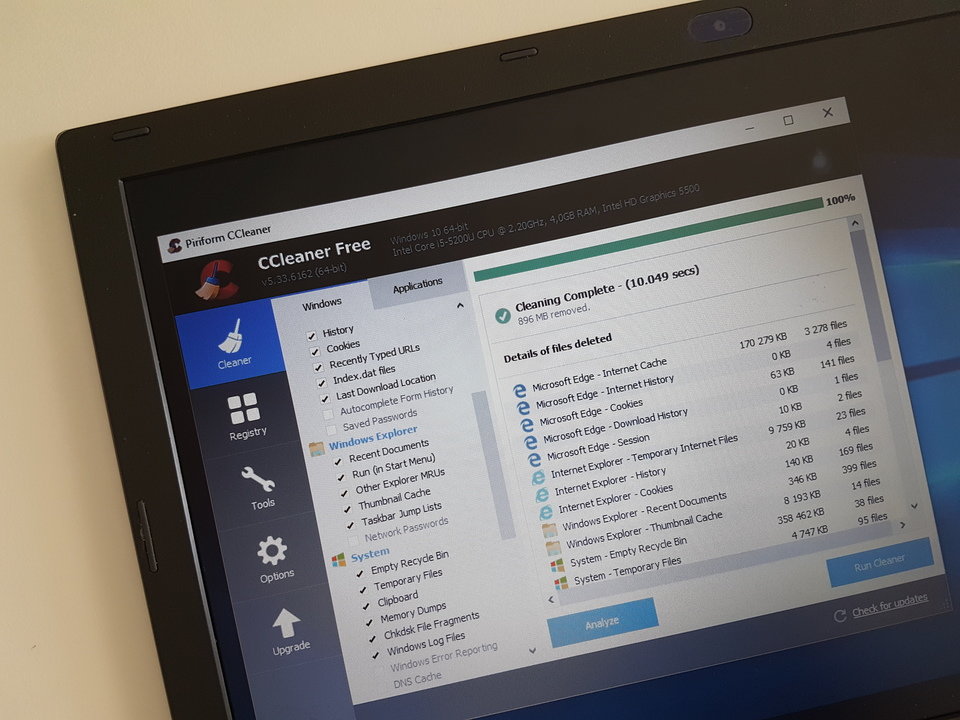
Co robić? Skorzystaj z systemowego narzędzia Oczyszczanie Dysku (wpisz w wyszukiwarkę w Menu Start) lub pobierz darmowy program CCleaner.
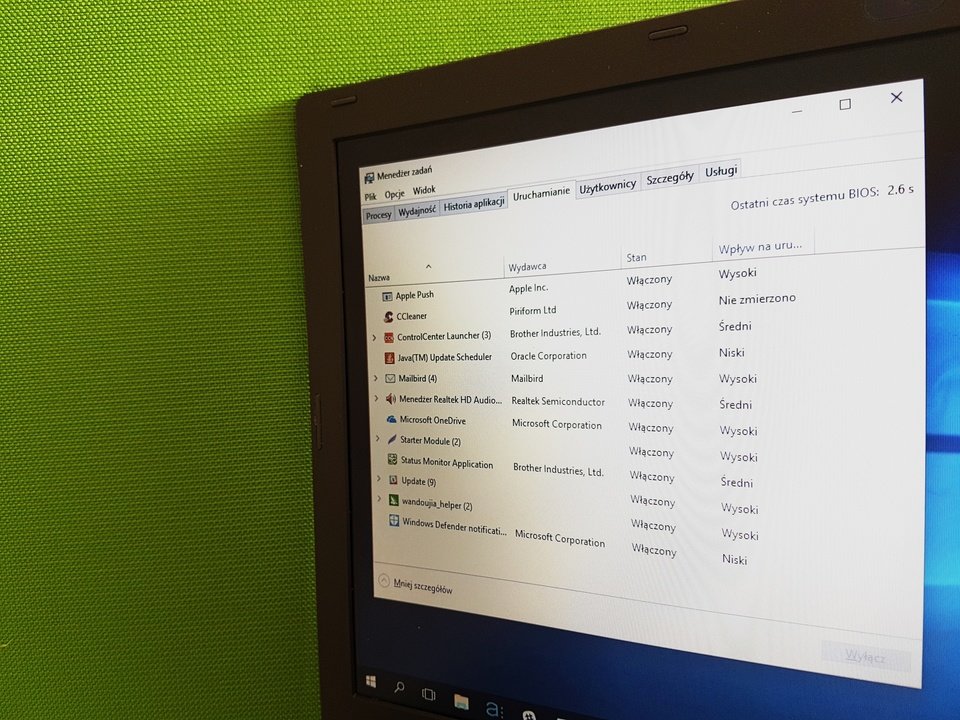
Jeśli Twój komputer uruchamia się długo, koniecznie sprawdź listę programów startujących razem z systemem i pracujących w tle. Często znajdziesz tam oprogramowanie, z którego nie korzystasz a może nawet nie masz pojęcia o tym, że jest zainstalowane. Dzieje się tak dlatego, że niektóre programy automatycznie przy instalacji “pozwalają sobie” dopisać się do takiej listy. Często nieuważnie przechodząc przez kroki instalatora oprogramowania, zgadzamy się na zainstalowanie dodatkowego oprogramowania, które nie jest nam potrzebne. Wszystko to wpływa na długi czas uruchamiania oraz wyraźne spowolnienie pracy systemu operacyjnego.
Co robić? Uruchom Menedżer Zadań kombinacją klawiszy CTRL+SHIFT+ESC, a następnie przejdź do zakładki “Uruchamianie”. Wybierz niepotrzebny program i kliknij “Wyłącz”.
Co robić? Uruchom Menedżer Zadań kombinacją klawiszy CTRL+SHIFT+ESC, a następnie przejdź do zakładki “Uruchamianie”. Wybierz niepotrzebny program i kliknij “Wyłącz”.

Możliwe, że spotkałeś się z sytuacją kiedy na pulpicie wyświetlają się dziwne reklamy, a po uruchomieniu przeglądarki internetowej widzisz wyszukiwarkę do złudzenia przypominająca Google? Jest to oprogramowanie typu PUP (Potentially Unwanted Program), które do komputerów dostaje się na własne życzenie użytkownika! Tak, dokładnie taką samą drogą jak wyżej omówiony przykład programów działających w tle - poprzez nieuważne przechodzenie kolejnych kroków w instalatorze lub przez klikanie w podejrzane reklamy w przeglądarce. Niestety, tego typu oprogramowania najczęściej nie usuniesz tradycyjnymi metodami.
Co robić? Skorzystaj z oprogramowania usuwającego zagrożenia typu malware, np. Malwarebytes. W przyszłości pobieraj programy wyłącznie z oficjalnych witryn producenta, a instalując oprogramowanie wybieraj opcje “instalacja użytkownika” lub “instalacja zaawansowana” zamiast domyślnie zaznaczonej opcji “szybka” - będziesz wtedy mógł wybrać tylko to oprogramowanie, które faktycznie chcesz zainstalować.

Pamiętaj, że na partycji, na której zainstalowany jest system operacyjny, wolne miejsce powinno stanowić około 10% jej całkowitej pojemności. Przykładowo: posiadając partycję o pojemności 128 GB, około 12,8 GB przestrzeni powinno pozostać wolne. Pamiętaj też, że dysk powinien zostać podzielony na minimum dwie partycje - jedna zarezerwowana dla systemu operacyjnego, a druga - na Twoje własne dokumenty, zdjęcia, muzykę, gry i filmy.
Co robić? Jeśli Twój dysk nie jest podzielony na partycje, zrób to za pomocą systemowego narzędzia “Utwórz i sformatuj partycje dysku twardego”. Następnie zadbaj o 10% wolnej przestrzeni na partycji systemowej. Jeśli jest to dla Ciebie nieosiągalne, skorzystaj z darmowych usług przechowywania plików w chmurze lub zainwestuj w dodatkowy przenośny nośnik danych (np. przenośny dysk SSD Plextor EX1).
Co robić? Jeśli Twój dysk nie jest podzielony na partycje, zrób to za pomocą systemowego narzędzia “Utwórz i sformatuj partycje dysku twardego”. Następnie zadbaj o 10% wolnej przestrzeni na partycji systemowej. Jeśli jest to dla Ciebie nieosiągalne, skorzystaj z darmowych usług przechowywania plików w chmurze lub zainwestuj w dodatkowy przenośny nośnik danych (np. przenośny dysk SSD Plextor EX1).


Jeśli wszystkie powyższe metody zawiodą, jedynym skutecznym rozwiązaniem okaże się aktualizacja podzespołów. Najpopularniejszym i najskuteczniejszym rozwiązaniem jest zakup dysku SSD i pamięci RAM.
Jeśli pojemność Twojego dysku twardego jest wystarczająca, to prawdopodobnie nie myślałeś o tym, żeby go wymieniać. Jak się okazuje, winna okazuje się ich konstrukcja. Przez wiele lat w komputerach montowano talerzowe dyski HDD, które zbudowane są z wirującego talerza i głowicy, która odczytuje i zapisuje dane. Każda operacja wymaga jej poruszenia, odnalezienia na talerzu konkretnej ścieżki, odczytania jej, przetworzenia i zwrócenia użytkownikowi odpowiedzi. Taki proces nazywamy czasem dostępu do plików. Z czasem, gdy plików na dysku przybywa operacje stają się coraz wolniejsze. Dodatkowo, talerzowe dyski twarde są głośne i bardzo wrażliwe na upadki i wstrząsy.
Alternatywą są dyski SSD. Jeszcze kilka lat temu była to technologia zarezerwowana dla komputerów z najwyższych półek cenowych, ale obecnie na rynku można znaleźć propozycje dostępne dla każdego (przykładowo dysk SSD Plextor S3C można kupić już za 235 zł.). Takie nośniki zbudowane zostały z pamięci półprzewodnikowej, podobnie jak karty pamięci i pendrive’y. Nie ma tu mechanicznych elementów, dlatego czas dostępu do plików jest błyskawiczny. Jest to zauważalne zarówno przy starcie systemu operacyjnego, uruchamianiu programów jak i przy przenoszeniu i kopiowaniu plików. Co więcej, dyski SSD są bezgłośne i odporne na upadki i wstrząsy. Dobrym rozwiązaniem jest wykorzystanie dysku SSD i HDD jednocześnie. Na nośniku SSD powinien znaleźć się system operacyjny, programy i najczęściej używane pliki, natomiast na dysku HDD multimedia, z których korzystamy sporadycznie.
Kolejnym czynnikiem, który może wpłynąć na wydajność pracy komputera jest RAM. To rodzaj pamięci, w której przechowywane są aktualnie wykonywane programy i dane dla tych programów oraz wyniki ich pracy. Obecnie jej wartość dla komputera, który pozwala na komfortową pracę wynosi minimum 4 GB.
Co robić? Najlepsze efekty zagwarantuje jednoczesny zakup pamięci RAM i dysku SSD. Koszt zakupu 4 GB pamięci RAM to około 130 zł. Dysk SSD kupisz już za 230 zł. Za mniej niż 400 zł zapewnisz swojemu komputerowi drugą młodość.
Jeśli pojemność Twojego dysku twardego jest wystarczająca, to prawdopodobnie nie myślałeś o tym, żeby go wymieniać. Jak się okazuje, winna okazuje się ich konstrukcja. Przez wiele lat w komputerach montowano talerzowe dyski HDD, które zbudowane są z wirującego talerza i głowicy, która odczytuje i zapisuje dane. Każda operacja wymaga jej poruszenia, odnalezienia na talerzu konkretnej ścieżki, odczytania jej, przetworzenia i zwrócenia użytkownikowi odpowiedzi. Taki proces nazywamy czasem dostępu do plików. Z czasem, gdy plików na dysku przybywa operacje stają się coraz wolniejsze. Dodatkowo, talerzowe dyski twarde są głośne i bardzo wrażliwe na upadki i wstrząsy.
Alternatywą są dyski SSD. Jeszcze kilka lat temu była to technologia zarezerwowana dla komputerów z najwyższych półek cenowych, ale obecnie na rynku można znaleźć propozycje dostępne dla każdego (przykładowo dysk SSD Plextor S3C można kupić już za 235 zł.). Takie nośniki zbudowane zostały z pamięci półprzewodnikowej, podobnie jak karty pamięci i pendrive’y. Nie ma tu mechanicznych elementów, dlatego czas dostępu do plików jest błyskawiczny. Jest to zauważalne zarówno przy starcie systemu operacyjnego, uruchamianiu programów jak i przy przenoszeniu i kopiowaniu plików. Co więcej, dyski SSD są bezgłośne i odporne na upadki i wstrząsy. Dobrym rozwiązaniem jest wykorzystanie dysku SSD i HDD jednocześnie. Na nośniku SSD powinien znaleźć się system operacyjny, programy i najczęściej używane pliki, natomiast na dysku HDD multimedia, z których korzystamy sporadycznie.
Kolejnym czynnikiem, który może wpłynąć na wydajność pracy komputera jest RAM. To rodzaj pamięci, w której przechowywane są aktualnie wykonywane programy i dane dla tych programów oraz wyniki ich pracy. Obecnie jej wartość dla komputera, który pozwala na komfortową pracę wynosi minimum 4 GB.
Co robić? Najlepsze efekty zagwarantuje jednoczesny zakup pamięci RAM i dysku SSD. Koszt zakupu 4 GB pamięci RAM to około 130 zł. Dysk SSD kupisz już za 230 zł. Za mniej niż 400 zł zapewnisz swojemu komputerowi drugą młodość.
Chcąc korzystać z szybkiego komputera, wcale nie musisz wydawać ogromnych sum na zakup nowego sprzętu. W wielu przypadkach wystarczy jedynie odpowiednio skonfigurować i oczyścić system operacyjny ze zbędnych plików. Nie bez znaczenia jest też sposób, w jaki pracujemy. Warto poświęcić kilka sekund więcej segregując zapisywane pliki w folderach zamiast zapisywać je na pulpicie aż do momentu, w którym zabraknie na nim miejsca. Jeśli mimo to komputer nie przyspieszy, to konieczna będzie aktualizacja podzespołów, która nie okaże się jednak kosztowna. Najlepszym sposobem na uniknięcie zakupu nowej maszyny będzie dokupienie pamięci RAM i inwestycja w szybki dysk SSD.